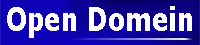| |

|
|
Transporteren van bestanden
en je bestandsstruktuur op de DeDS server.
|
struktuur
voorbeeld
schrijfrechten
quota
Om een homepage online te krijgen moet je bestanden naar de DeDS-server overzetten.
Daar gaan we het hier over hebben, tegelijk met een uitleg van welke folders er al standaard in je webruimte bij DeDS
staan en waar je je website neerzet.
Enkele programma's voor bestandentransport zijn:
- FileZilla client,
een gratis ftp (file transport protocol) programma, opensource, nederlandstalig in te stellen.
- Winscp,
een gratis secure-ftp (file transport protocol) programma, opensource.
Een beschrijving voor de nederlandstalige FileZilla versie 3.5 staat op de tedoen-lijst
|
struktuur
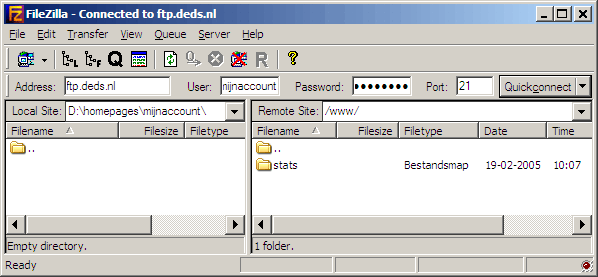
De rechter afbeelding geeft de bestandenstruktuur weer wanneer je met een ftp-programma
(in dit geval Filezilla) inlogt op de DeDS-server.
In de linkerkolom staat de bestandsstruktuur van je eigen pc(Local Site), in de rechterkolom staat die van je
website op de DeDS-server (Remote Site).
Je komt standaard terecht in de www-folder van je website, hetgeen betekent dat de bestanden die in deze folder staan
voor de bezoeker van je website publiek toegankelijk zijn.
In deze www-folder staat automatisch de stats-folder, waarin de bezoekersstatistieken van je website staan.
Verwijder deze folder niet! Later nog wat meer over de stats.
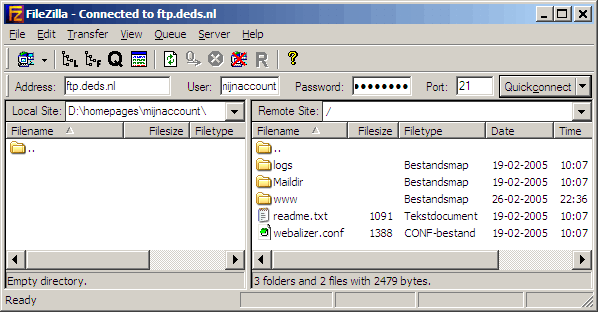
Het doorlopen van de folders is hetzelfde als met Windows Verkenner: als je dubbelklikt op de bovenste folder in
de linkerkolom ga je naar een folder hoger in je pc.
Ga je een folder hoger (door te dubbelklikken op de bovenste folder) in de rechterkolom, dan kom je in je zgn root-folder
(zie hiernaast). Daar staan de folders logs (logboek van je ftp en stats), maildir (je e-mails),
www (je www-folder) en twee
bestanden (een readme-bestand en een configuratie-bestand voor je statistieken).
Verwijder deze folders of bestanden niet!
|
voorbeeld
Hieronder is een voorbeeld van wat er zoal aan folders en bestanden kunnen zijn als je een website hebt:
linkerkolom je eigen pc, rechterkolom je folders en bestanden op de DeDS-server.
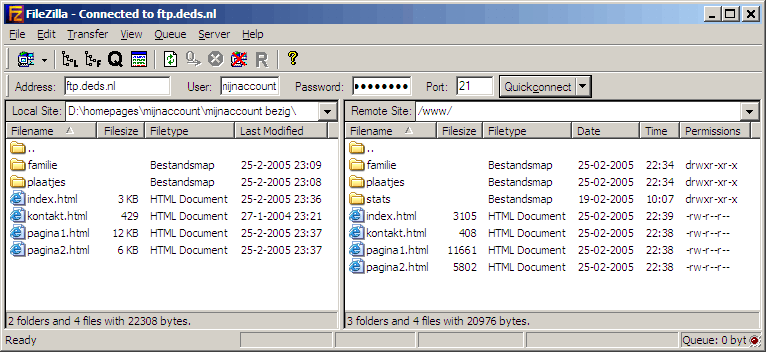
|
schrijfrechten
In Unix/Linux heeft elk bestand rechten, welke vergeven zijn aan drie groepen: eigenaar (Owner), groep (Group) en de
rest (Public). Er zijn drie rechten, namelijk lezen (Read), schrijven (Write) of uitvoeren (eXecute).
Geen enkel recht hebben wordt weergegeven door een minteken (-).
De schrijfrechten worden nu als volgt weergegeven: het eerste karakter laat zien of het om een folder (d), bestand(-), of
link gaat. Daarna komen de rechten van de drie groepen (achtereenvolgens Owner, Group en Public).
Als voorbeeld: drwxr-xr-- (te lezen als: d rwx r-x r--)
d geeft weer dat het om een folder gaat; is het een bestand dan is het eerste karakter een minteken (-)
rwx zijn de rechten voor de Owner: wel Read, wel Write, wel eXecute
r-x zijn de rechten voor de Group: wel Read, geen Write, wel eXecute
r-- zijn de rechten voor de rest: wel Read, geen Write, geen eXecute
Schrijfrechten worden vaak ook wel weergegeven door een driecijferig getal, zie
codex.wordpress.org.
schrijfrechten wijzigen
In Filezilla zie je rechts in de rechterkolom de rechten (permissions) van je folders en bestanden op de server.
Het wijzigen doe je door met de rechtermuis te klikken op een folder of bestand en te kiezen voor File Attributes, zie youtube
schrijfrechten aanpassen.
Als je de schrijfrechten (permissions) van bestanden of folders op de server wilt wijzigen (chmod),
let dan goed op wat je doet !
Wijzig NIET die van de Owner, want dan kun je er zelf niet meer bij!
quota
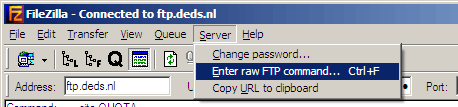 Hoe weet ik eigenlijk wanneer mijn account op z'n maximum zit van de toegestane webruimte?
Hoe weet ik eigenlijk wanneer mijn account op z'n maximum zit van de toegestane webruimte?
We zijn bezig met een zeer gebruiksvriendelijke oplossing. Tot die tijd kun je dit mbv Filezilla te weten komen.
Afhankelijk van de gebruikte ftp-client krijg de gebruiker een melding wanneer de limiet bereikt wordt. Je merkt
het sowieso als na het uploaden de nieuwe bestanden niet op de server te zien zijn.
Als je Filezilla gebruikt, kun je je quota als volgt te weten komen:
- klik bovenaan het menu op "server" / "enter raw ftp command"
- vul in het commando (zonder aanhalingstekens) "site QUOTA"
- open het venster "message log" (bovenaan het rechthoekige icoon), daar zie je:
"Response: 200- Uploaded Kb: 3814.12/25600.00"
waarbij de laatste 2 waarden staan voor huidige/maximum hoeveelheid webruimte in Bytes.
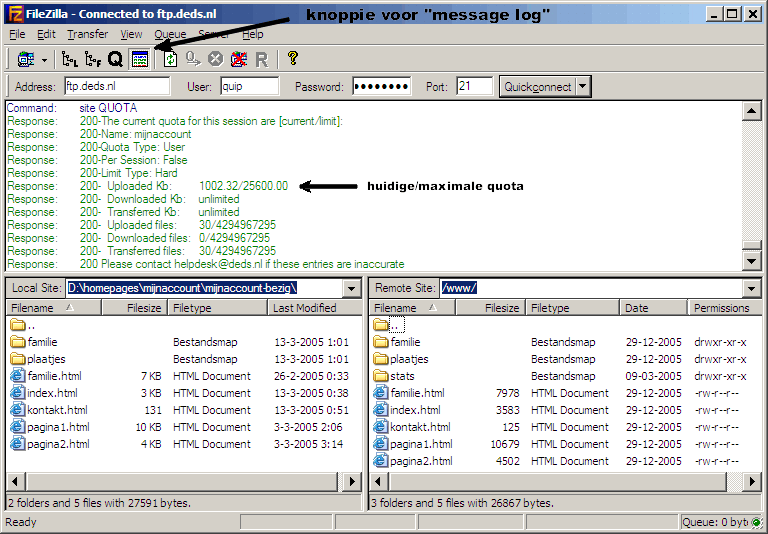
terug naar de doeners pagina
|
|
 de DOENERS
de DOENERS
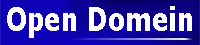
 de DOENERS
de DOENERS
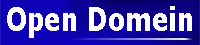
 de DOENERS
de DOENERS